RQM 是什么?
需求分析模型是记录需求文档的模型,可帮助您列出并定义在软件开发过程中必须执行用户需求行为操作。
需求模型显示三种视图类型:
-
需求文档视图: 列出并定义在发展过程中必须满足的要求
-
可追溯性矩阵视图: 对其他外部文件、设计文件或其他特殊要求的链接视图
-
用户分配矩阵视图: 在开发需求过程分析中将链接与用户和组进行关联
为什么需要RQM
需求分析模型提供一种方便实用的方法来管理要求,它是需求分层列表。您可以将MS Word 文档转换为要求文档视图,这使得您可以轻松地修改的内容和要求的层次结构 (随浏览器树视图和属性表)。此外,需求分析模型与其它类型的模型,通过导入/导出向导和可追踪性矩阵视图进行交互。最后,您可以通过用户分配矩阵视图来关联用户要求的分配。
如何开始 RQM 教程?
启动 PowerDesigner
双击PowerDesigner程序图标。
PowerDesigner 主窗口将出现。它包含停靠在左侧,浏览器树视图和停靠到底部的输出窗口。
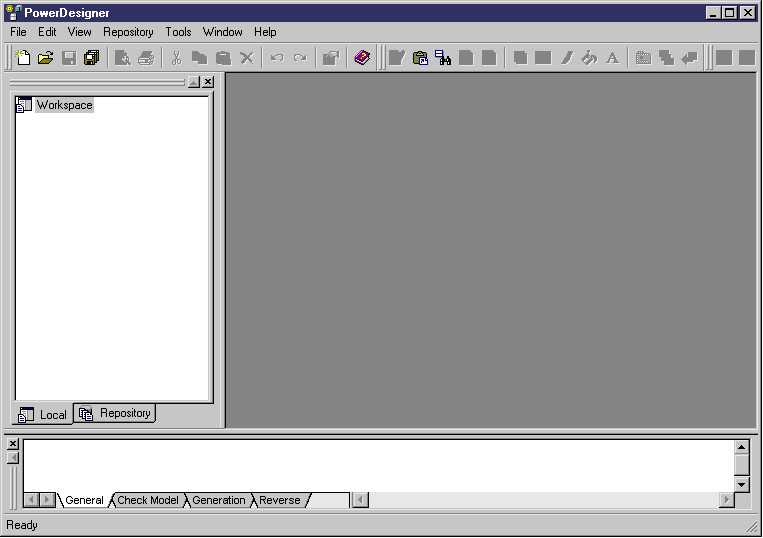
工作区定义信息,您需要执行 PowerDesigner 的建模任务整个的工作集。工作区是缺省浏览器树视图中的节点。
浏览器树视图将显示在工作区的内容。您可以使用浏览器来组织在你的模型中的每个对象。
关系图窗口显示对象模型中的符号。
输出窗口显示任何您从 PowerDesigner 中运行的进程的进展。
创建 RQM
-
在菜单栏中,选择文件-->新建
此时将显示新建对话框。它列出了您可以在 PowerDesigner 中创建的模型的类型。
-
在模型类型列表中选择requirements model。
-
在右上部的对话框中选择requirements document view的单选按钮。
-
单击确定.
新 RQM 出现在浏览器树视图和关系图窗口,该窗口显示一个空的要求文档视图。

使用要求文档视图
您点击的DocumentView图,右边直接显示文档视图的完整说明栏。然后,您可以通过键入或选择不同的列中的值来定义要求属性。
创建、 修改和显示要求的层次结构,您可以使用位于文档视图的顶部的工具栏中的特定工具按钮:
| 工具 | 工具提示 | 说明 |
| 插入行 | 创建所选的同一级别的新的需求 | |
| 插入子对象 | 创建所选的下一级别的新的需求 | |
| 促进 | 对选定的需求升级一个级别 | |
| 降级 | 对选定的需求降低一个级别 | |
| 显示标题和文本 | 显示的标题和说明的全部内容。 | |
| 只显示标题 | 显示仅标题的所有内容。 | |
| 显示当前的标题和文本 / 只有标题 | 是否显示内容的切换开关 | |
| 自定义列和筛选器 | 打开一个对话框,可以自定义列和筛选行 | |
| 创建要求文档视图 | 创建一个新的需求文档视图。 | |
| 创建可追踪性矩阵视图 | 创建一个新的可追溯性矩阵视图。 | |
| 创建用户分配矩阵视图 | 创建一个新的用户分配矩阵视图。 | |
| 创建包 | 创建一个新的包或一个子包。 | |
| 打开要求视图 | 打开一个对话框,选择当前模型中的视图 |
开始
-
单击任何需求文档视图中的空单元格。
新的需求将出现在文档视图中,使用预定义的标题和代码。

-
在描述列中,键入描述项目的位置 ( Requirement_1),按enter 键,然后键入这是项目说明.

-
根据第一行中单击任何空的单元格。
第二个需求将出现在文档视图中。
-
完整描述列中,键入方案描述的位置 ( Requirement_2),按enter 键,然后键入这些是方案描述.
-

-
在文档视图工具栏上,单击插入子对象工具。
Sub-requirement 将出现第二个要求下。
注: 有九个级别可以设置格式的要求。(请参阅定义 RQM 选项)
-
在充分说明列中,键入Requirement_1的位置的第一种方案.
-

-
第三行下单击任何空的单元格。
第二次的 sub-requirement 出现在第一的 sub-requirement 下。
-
在描述列中,键入第二个方案 Requirement_2的位置.

-
第二种情况中的工作量单元格中,键入1.5 (一个半小时工作量)。
-
第一种方案中的工作量单元格中,键入2 (两个小时工作量)。
-
单击显示 sub-requirements 工作量的总和的方案描述要求的工作量单元格。

-
现在,您想要添加的第一个级别的要求,像 # 1 和 # 2 的要求。
单击减号可折叠它要求#2前面的符号。

-
根据第二行中单击任何空的单元格。
此时将出现第三个要求。
-
在描述列中,键入Requirement_3的位置的功能要求.

-
在文档视图工具栏上,单击仅显示标题工具。
文档视图显示只要求标题。

-
要定义一些要求的下列属性:
-
优先级:
-
风险:
在项目描述行中,单击优先的单元格选择5的下拉列表框,然后单击风险的单元格和下拉列表框中选择低。

-
-
单击任何功能要求的行中的单元格。
-
在文档视图工具栏上,单击属性工具。
此时将显示要求的属性表。
-
单击详细信息选项卡,显示相应的页面。
-
在详细信息页中,选择1 优先下拉列表框中,在和高风险下拉列表框中。

-
单击确定.
需求将出现在所选的值与文档视图中。

你学到什么
在本节中,您学习了如何使用要求文档视图。您现在可以:
-
创建要求和 sub-requirements
-
定义要求属性
定义 RQM 模型选项
每当您在构建需求模型,您可以定义模型选项。
-
在菜单栏中,选择工具-->模型选择.
此时将显示模式选项对话框。
-
在类别面板中选择标题的字体。
显示标题字体页面

-
在标题级别窗格中选择标题级别。
-
在其他窗格中定义的标题级别的特点。
-
对于每个要修改的标题级别重复步骤 3 和 4。
-
单击确定.
要求标题显示在当前文档视图中模式选项对话框中定义。
定义 RQM 属性
-
在浏览器树视图中,右键单击模型图标或名称,并在菜单中选择属性。
此时将显示模型的属性表。
-
在名称框中键入Tutorial。
这是 RQM 的名称。代码Tutorial自动显示在代码框中。

编写的代码镜像名称
当对象的属性表中键入一个名称时,也可能因为要镜像模式代码的名称未选中常规选项对话框中键入代码。在菜单栏中,选择工具-->常规选项,然后在类别窗格中选择对话框的和对话框的页面中的代码镜像名称。
-
单击默认视图下拉列表框旁边的性能工具。
此时将显示文档视图属性表。
-
在名称框中,键入主视图。

-
在文档视图属性表中,单击确定。
-
模型属性表中,单击确定。
模型和其默认视图显示在浏览器中有他们各自的名字。(展开所有节点)

保存 RQM 教程
在临时目录中保存 RQM 教程。
-
在菜单栏中,选择文件-->另存为.
将出现另存为对话框。
-
在保存在框中选择一个临时目录。
-
单击保存.
保存您的工作
保存您的工作定期做这些练习。(Ctrl + S或保存工具)





















 3417
3417











 被折叠的 条评论
为什么被折叠?
被折叠的 条评论
为什么被折叠?








